Sådan slås lyden til og fra for alle i Google Meet
Anden Nyttig Guide / / August 05, 2021
Google Meet er et online møde- og videokonferencer fra Google. Det er en af de mest anvendte konferenceplatforme i nyere tid. Google meet var tidligere kendt som Google Hangouts eller Hangouts. Forskellige skoler, colleges og virksomheder over hele verden bruger Google Meet til deres møder og online klasser. Det er berømt for sine funktioner som at dele skærmen, forblive forbundet, tilgængelighed på alle platforme, være vært for store møder. Det er også en helt gratis applikation.
Nogle gange, mens du bruger Google-møder, skal du slå lyden fra for andre. Da alle ikke kan have en stille baggrund, kan de forårsage forstyrrelser på et møde. Antag, at du tager en klasse, og at nogle elever ikke opfører sig korrekt, så er du nødt til at slå dem fra. Tilsvarende, hvis du er vært for et vigtigt møde og forstyrrende lyde fra køretøjer eller bjeffer af hunde, der kommer fra en deltager, forstyrrer mikrofonen hele mødet. Desværre er der ingen måde at slå alle deltagerne fra med et enkelt klik. Vi kan ikke se denne funktion i Google Meet, så for at give løsningen forsøgte vi at søge på den på Google Meet-forum.
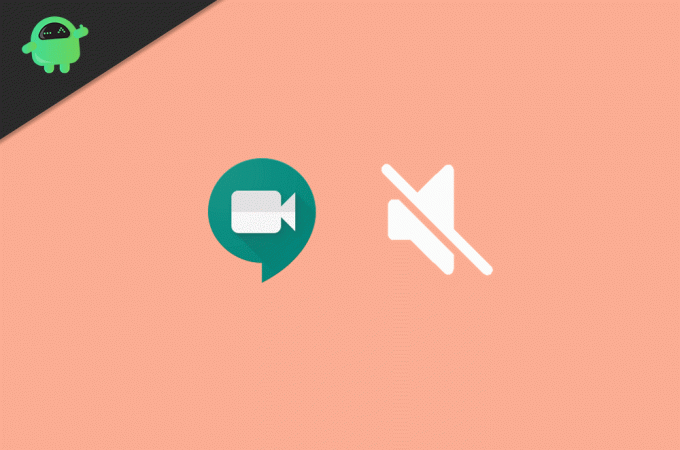
Indholdsfortegnelse
-
1 Sådan slås lyden til og fra for alle i Google Meet
- 1.1 Ignorer alle i Google Meet
- 1.2 Slå lyden til for alle i Google Meet
- 2 Konklusion
Sådan slås lyden til og fra for alle i Google Meet
Da vi kiggede ind på det officielle Google Meet-supportforum, var dette den mest efterspurgte funktion der. Google-embedsmand sagde Mute All er en populær funktionsanmodning. Her skal vi se, hvordan man kan slå lyden fra og fra på alle i Google Meet.
Ignorer alle i Google Meet
Hvis du matcher ovennævnte krav, kan du dæmpe andre ved hjælp af denne metode. Windows, Mac, Android, iOS, alle platforme har en lignende måde at dæmpe på. Her skal vi vise metoden til windows, men du kan også bruge den på andre platforme.
For det første skal du klikke på ikonet People, der er placeret i øverste højre hjørne. Når du klikker på, vises ikonet for folk en menu med en liste over alle deltagerne.
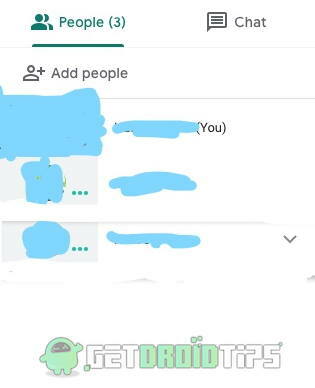
Nu skal du vælge den deltager, du vil slå lyden af. Klik på navnet på den deltager, du vil slå lyden fra. Tre ikoner vises.

Den første er til at fastgøre deltageren, den anden er at dæmpe dem, og endelig er den tredje at sparke deltagere fra mødet. Klik på den midterste for at slå lyden fra deltageren. Du modtager en advarselsdialogboks om, at din handling vil ignorere deltageren for alle.
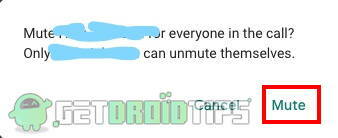
Klik på lydløs i denne dialogboks for at slå lyden fra deltageren.
Slå lyden til for alle i Google Meet
Hvis du er vært for mødet, og du har dæmpet nogen i chatten, kan du ikke slå lyden til for dem. Ja, når nogen er slået fra, kan kun den person, der er blevet slået fra, slå lyden fra for deres mikrofon. Du er nødt til at bede den dæmpede person om at gøre det fra deres side.
Her er processen til at slå lyden fra. Det er meget simpelt. Du skal bare klikke på mikrofonknappen. Tjek værktøjslinjen til UI'et til mødeopkaldet. Der vil være tre forskellige ikoner. Den første er en rød mikrofon, hvis du er lydløs, den anden til at afbryde opkaldet og den sidste til at aktivere eller deaktivere videochat.

For at slå lyden til igen skal du blot klikke på det røde mikrofonikon.
Konklusion
Ved hjælp af den samme metode kan du slå lyden fra og fra på Google Meet-deltagere på enhver platform. Da mange brugere anmoder om hele lydløs-funktionen, er der store chancer for at få funktionen i kommende opdateringer. Indtil det skal du gøre det manuelt for hver deltager.
Editorens valg:
- Sådan deler du videoer med lyd på Microsoft Teams, Zoom og Google Meet
- Google Authenticator fungerer ikke på iPhone: Hvordan løser man det?
- Zoom vs. Microsoft Teams vs. Google Meet: Hvilken topvideokonference-app er bedst?
- Sådan skriver du fremmedsprog ved hjælp af Gboard Keyboard App
- Sådan slås mikrofonen til eller slukker for videoen i Google Meet?
Rahul er en datalogistuderende med en massiv interesse inden for tech og kryptokurrencyemner. Han bruger det meste af sin tid på enten at skrive eller lytte til musik eller rejse på usynlige steder. Han mener, at chokolade er løsningen på alle hans problemer. Livet sker, og kaffe hjælper.


![Download A600GDXU6BSI2: Galaxy A6 2018 september 2019 Sikkerhedsopdatering [Indien]](/f/cb77b87692262ba0688eb30bd7c487e5.jpg?width=288&height=384)
